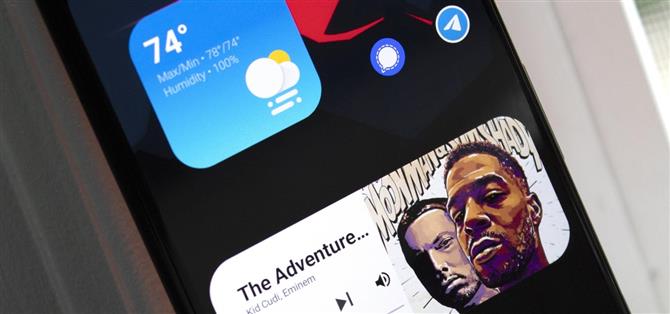Po ponad dekadzie iPhone’y w końcu dostają widżety na ekranie głównym. Mają nawet tę estetykę Apple, której pragnie wielu ludzi, z ich jednolitym, wirującym wyglądem. Ale nie martw się, ponieważ w przypadku prawie każdej funkcji iOS możesz je pobrać na Androida przy odrobinie pracy.
W Sklepie Play są aplikacje, które umożliwiają projektowanie własnych widżetów – łącznie z rozmiarem, kolorami, przyciskami i funkcjonalnością. Ale nie musisz tworzyć od zera widżetów iOS 14, aby postępować zgodnie z tym przewodnikiem. Użytkownik Reddit dontbeaboot stworzył zestaw, który można po prostu zaimportować do jednej z najpopularniejszych niestandardowych aplikacji widgetów.
Krok 1: Pobierz ustawienia wstępne widżetów
Aby zaoszczędzić czas na samodzielnym tworzeniu widżetów, musisz pobrać ustawienia wstępne dontbeaboot. Otwórz poniższy link w telefonie za pomocą Dysku Google, a następnie naciśnij i przytrzymaj plik, aby rozpocząć zbiorcze wybieranie widżetów, które chcesz dodać. Po wybraniu plików dotknij przycisku menu w prawym górnym rogu i wybierz „Pobierz”.
- Pobierz gotowe ustawienia widżetów dontbeaboot iOS 14 z Dysku Google


Krok 2: Zainstaluj KWGT i kup wersję Pro
Niestandardowa aplikacja widgetu, której będziesz potrzebować, to KWGT. Będziesz także potrzebował klucza odblokowującego wersję pro, który kosztuje 4,49 USD. Zainstaluj obie aplikacje na swoim telefonie, korzystając z poniższych linków.
- Play Store Links: KWGT Kustom Widget Maker (bezpłatny) | Klucz KWGT Pro (4,49 USD)

Krok 3: Dodaj ustawienia wstępne
Otwórz KWGT i wybierz ikonę folderu w prawym górnym rogu. Przejdź do folderu pobierania i wybierz jedno z pobranych ustawień wstępnych. Widżet zostanie dodany do zakładki Eksportowane w KWGT. Jeśli nie pojawi się od razu, przełącz karty, a następnie przełącz się z powrotem. Dodaj każde ustawienie wstępne, które pobrałeś za pomocą tej metody.


Istnieje dziesięć gotowych ustawień, które możesz dodać:
- Pogoda (duża)
- Pogoda (mała)
- Wyszukiwarka Google (duża)
- Wyszukiwarka Google (mała)
- Sterowanie multimediami (duże)
- Sterowanie multimediami (małe)
- Agenda (duża)
- Agenda (mała)
- Zegar (ciemny)
- Zegar (jasny)
Krok 4: Dodaj pusty szablon widżetu KWGT
Aby dodać niestandardowy widżet KWGT, musisz najpierw dodać pusty szablon widżetu do ekranu głównego. Naciśnij i przytrzymaj dowolne puste miejsce na ekranie głównym i wybierz „Widżety”. Przejdź do sekcji KWGT i wybierz dowolny szablon z listy większy niż 1 x 1. Utworzone widżety są przeznaczone dla 2 x 2 (małe) i 4 x 2 (duże), więc najlepiej ich używać, ale możesz wybrać maksymalnie 4 x 4, jeśli chcesz, i po prostu zmniejsz widżet później.


Dodaj szablon do ekranu głównego. Zalecamy długie naciśnięcie widżetu i zmianę rozmiaru obu bocznych krawędzi. Im większa przestrzeń, tym łatwiej jest ją zmienić, jeśli nie wygląda całkiem dobrze.
Krok 5: Dodaj widżety iOS 14 do ekranu głównego
Teraz dotknij pustego widżetu szablonu, który właśnie dodałeś. Spowoduje to otwarcie KWGT na stronie edytora, na której możesz dostosować widżet, aby wyglądał i działał tak, jak chcesz. Ale tak naprawdę nie musisz wiele robić. Może być konieczna zmiana rozmiaru widżetu, co można zrobić, przełączając się na kartę Warstwa i używając strzałki obok opcji „Skaluj”.


Jeśli widżet wymaga pozwolenia (na przykład widżet „Kalendarz” wymaga dostępu do kalendarza), nad elementami sterującymi edytora u dołu strony pojawi się monit o rozwiązanie problemu. Wybierz opcję „Napraw” i po wyświetleniu monitu podaj uprawnienia.
W przypadku aplikacji pogodowej domyślnym ustawieniem lokalizacji jest korzystanie z GPS. Jeśli chcesz ustawić go w stałej pozycji, otwórz menu boczne za pomocą trzech poziomych linii w lewym górnym rogu i wybierz „Ustawienia”. Przewiń w dół do opcji Lokalizacja i wybierz „Podstawowa lokalizacja”. Wprowadź lokalizację, której chcesz użyć, i wybierz opcję „Wyszukaj”. Po znalezieniu lokalizacji potwierdzi współrzędne i nazwę, a następnie wybierz opcję „Zapisz”.


Niezależnie od wprowadzonych poprawek, wybierz ikonę zapisywania w prawym górnym rogu edytora. Teraz po prostu wróć do ekranu głównego i ciesz się nowym widżetem!
Zabezpiecz swoje połączenie bez miesięcznego rachunku. Uzyskaj dożywotnią subskrypcję VPN Unlimited na wszystkie swoje urządzenia dzięki jednorazowemu zakupowi w nowym sklepie How How dla Androida i oglądaj Hulu lub Netflix bez ograniczeń regionalnych.
Kup teraz (80% zniżki)>
Obraz okładki, zrzuty ekranu i GIF-y autorstwa Jona Knighta / Android How